Căutarea punctelor intermediare¶
În ecranul Waypoints (Meniu > Puncte intermediare) puteți căuta puncte intermediare introducând cuvinte cheie în bara de căutare și aplicând filtre. În plus, puteți sorta punctele intermediare în diferite moduri.
Căutarea punctelor intermediare cu cuvinte cheie¶
Dacă introduceți un cuvânt cheie în bara de căutare din partea de sus a ecranului waypoins, vor fi afișate numai punctele de trecere care au cuvântul cheie în titlu, descriere, stradă, oraș, provincie, cod de țară iso cu două caractere sau cod poștal. Căutarea nu este sensibilă la majuscule. Dacă căutați într-un folder, vor fi afișate și toate rezultatele căutării în folderele descendente. Dacă se aplică un filtru, căutarea se va limita la punctele de trecere filtrate.
Mai jos este prezentat un exemplu în care „piatră” a fost introdusă în bara de căutare. Numai punctul intermediar „Stonehenge” este afișat.
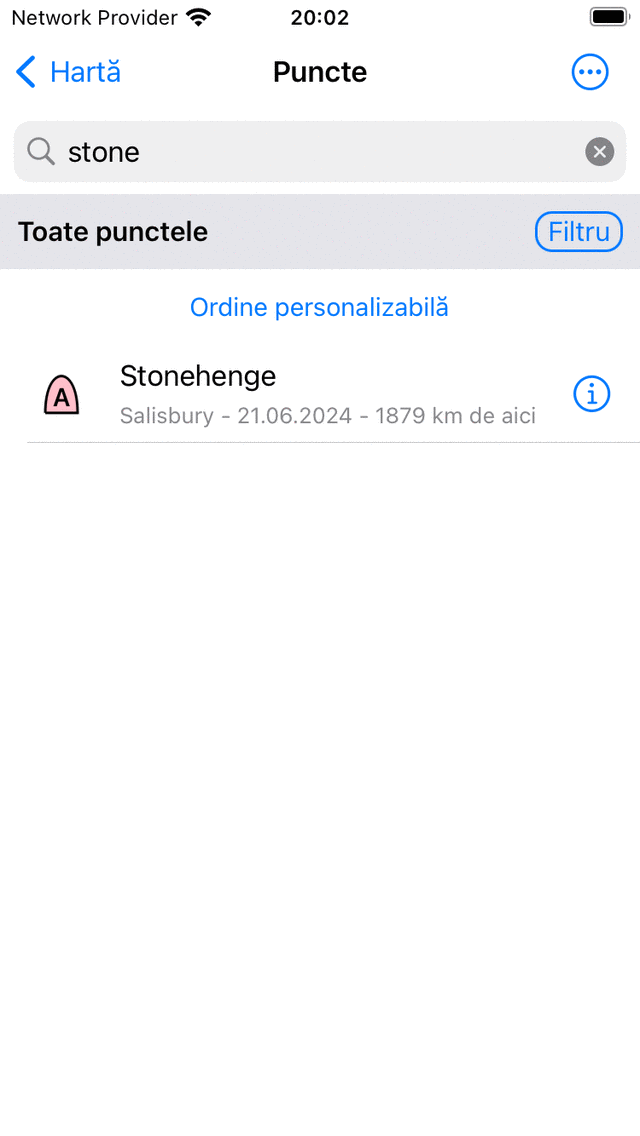
Căutarea punctelor intermediare cu cuvântul cheie „piatră”.¶
Sortarea punctelor intermediare¶
Sub folderul/bara de filtrare, metoda curentă de sortare este afișată în mijloc. Dacă atingeți butonul de sortare, puteți schimba metoda curentă de sortare între:
Comandă personalizabilă: Punctele intermediare sunt sortate în ordine personalizabilă. Dacă nu ați modificat comanda manual, cele mai recente puncte intermediare adăugate sunt pe partea de sus.
Cel mai apropiat în partea de sus: punctele de trecere sunt sortate în funcție de distanța lor față de locația dvs. curentă, cel mai apropiat punct de trecere este în partea de sus.
Cea mai apropiată de harta centrală în partea de sus: punctele de trecere sunt sortate în funcție de distanța lor față de centrul curent al hărții, cel mai apropiat punct de trecere este în partea de sus.
Cele mai noi pe partea de sus: Punctele intermediare sunt sortate în funcție de timpul lor de creare, cel mai nou este pe partea de sus.
Cele mai vechi pe partea de sus: Punctele intermediare sunt sortate în funcție de timpul lor de creație, cel mai vechi este pe partea de sus.
Cel mai recent actualizat în partea de sus: Punctele intermediare sunt sortate în funcție de momentul la care au fost modificate ultima dată, punctul de referință care a fost schimbat cel mai recent este pe partea de sus.
Cel mai puțin recent actualizat în partea de sus: Punctele intermediare sunt sortate în funcție de momentul la care au fost modificate ultima dată, punctul de referință care a fost schimbat cel mai mult timp în urmă este pe partea de sus.
Alfabetic: Punctele intermediare sunt sortate în ordine alfabetică.
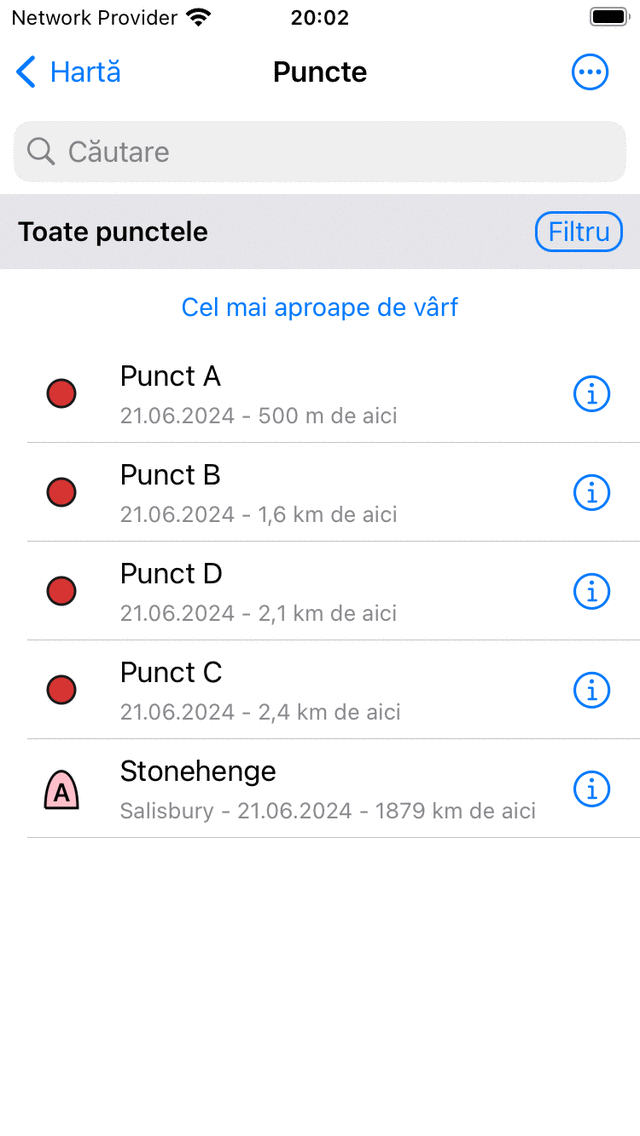
Sortarea punctelor intermediare pe distanța până la locația curentă.¶
Filtrarea punctelor intermediare¶
Este posibil să filtrați punctele de trecere în funcție de locație și pe tipul de pictogramă. Pentru a activa un filtru, atingeți butonul de filtrare din ecranul punctelor de trecere (chiar sub bara de căutare din partea dreaptă). Dacă filtrul este activat, butonul filtrului are un fundal albastru, ca în figura de mai jos. Dacă filtrul este dezactivat, numai marginea butonului filtrului este albastră, ca în figura de mai sus.
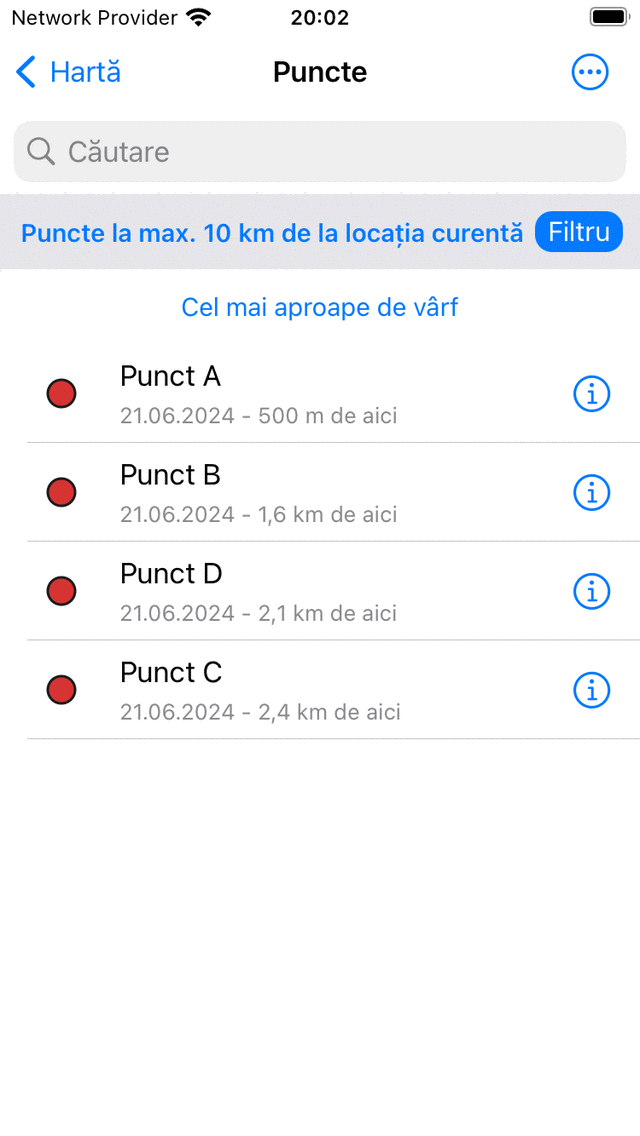
Un filtru este activat.¶
În figura de mai sus vedeți un exemplu de filtru activat. Sub bara de căutare din partea stângă vedeți o descriere a filtrului activ în prezent. Aici punctele intermediare sunt filtrate în funcție de locație, sunt afișate doar punctele intermediare din 10 km de locația curentă. Dacă atingeţi descrierea filtrului, puteţi modifica filtrul curent. Pentru a dezactiva filtrul, atingeți butonul de filtrare.
Filtrarea în funcție de locație¶
Pentru a filtra punctele intermediare în locație, atingeți butonul de filtrare pentru a activa filtrul. Apoi atingeți descrierea filtrului pentru a modifica filtrul curent. Următorul ecran va fi afișat în care puteți schimba filtrul curent:
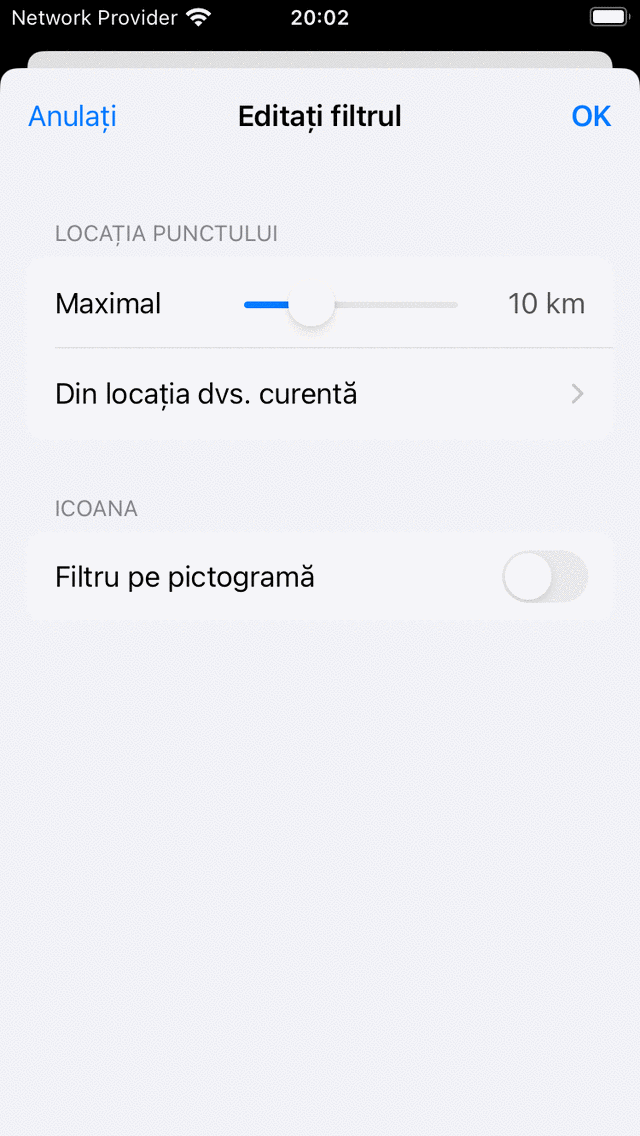
Modificarea unui filtru.¶
În secțiunea „Locația punctului de referință” puteți modifica proprietățile filtrului de locație. În exemplul de mai sus, acesta este setat la „Toate punctele intermediare la 10 km de locația dvs. curentă”. Glisorul poate fi mutat pentru a determina distanța maximă a punctelor intermediare afișate la un anumit punct. Sub cursor, punctul este afișat. Dacă îl atingeți, puteți schimba punctul curent în:
Peste tot: Nu există filtrare pe locație.
Locația curentă: Sunt afișate numai punctele intermediare aflate la o anumită distanță față de locația curentă.
În zona selectată: va fi afișată o hartă, pe care o puteți muta și mări în zona dorită. Numai punctele intermediare din zona afișată pe hartă sunt afișate în ecranul punctelor intermediare.
Parte vizibilă a hărții: Numai punctele intermediare care se află în limitele părții vizibile în prezent a hărții principale sunt afișate în ecranul punctelor intermediare. În constrast la filtrul „În zona selectată”, acesta este un filtru dinamic. Se schimbă dacă schimbați poziția hărții în ecranul principal.
Locație personalizată: Dacă introduceți o locație personalizată sau coordonate sunt afișate numai punctele intermediare la o anumită distanță de locația introdusă.
Dacă alegeți „În zona selectată”, o hartă cu o suprapunere gri va fi afișată ca în figura de mai jos:
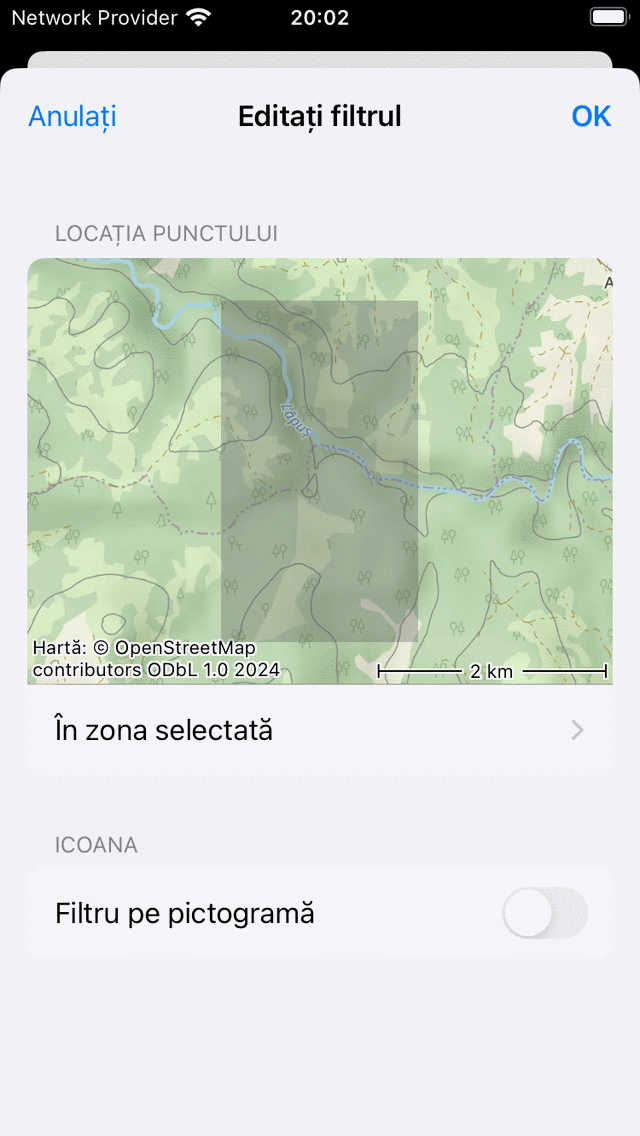
Setarea unui filtru „În zona selectată”.¶
Zona de suprapunere gri indică zona în care trebuie localizate punctele de trecere filtrate. Puteți redimensiona suprapunerea ținând un deget și deplasându-vă în sus-jos sau stânga-dreapta și puteți mări, roti și muta harta pentru a schimba zona selectată.
Dacă acest filtru este aplicat, numai punctele intermediare din zona selectată din ecranul „Editare filtru” vor fi afișate în ecranul punctului intermediar ca în exemplul de mai jos:
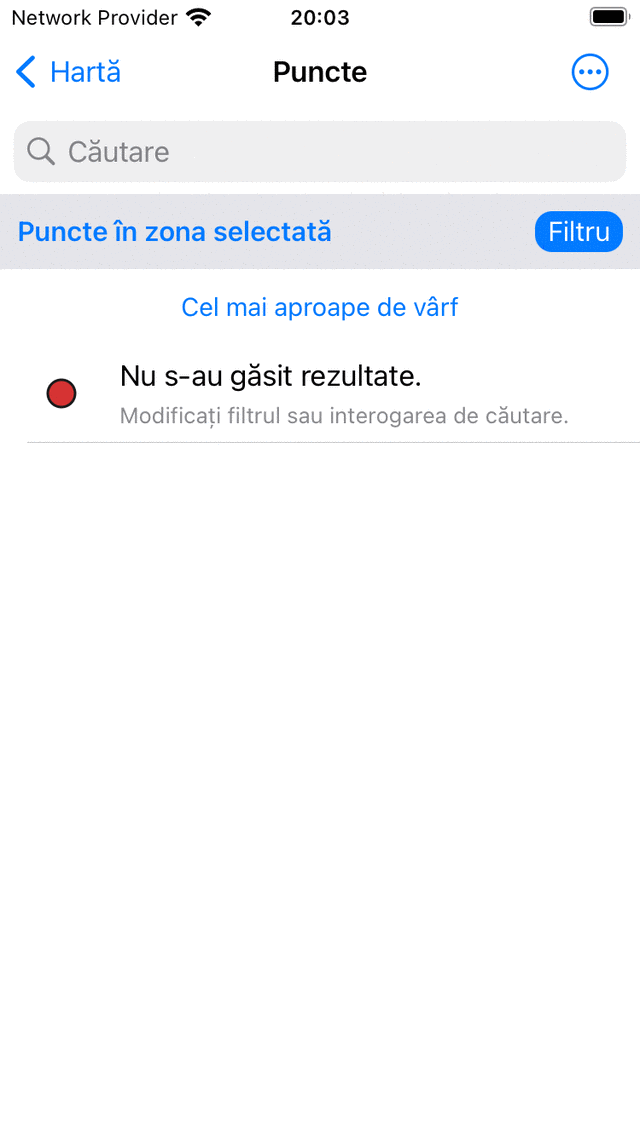
Sunt afişate numai punctele intermediare dintr-o zonă selectată.¶
Pentru a vizualiza toate punctele de trecere dintr-o anumită zonă, este de asemenea posibil să selectați o parte a hărții principale și să atingeți „Puncte de cale” în fereastra pop-up.
Filtrarea pe pictogramă¶
Pentru a filtra punctele intermediare de pe pictogramă, atingeți butonul de filtrare din ecranul punctelor intermediare pentru a activa un filtru. Apoi atingeți descrierea filtrului pentru a modifica filtrul curent. Apoi, în partea de jos a ecranului de editare a filtrului, activați filtrarea pe pictograma:

Filtrarea pe pictogramă este activată.¶
În figura de mai sus, filtrarea pe pictogramă este activată. Icoana a fost setată pe „Monument antic”. Pentru a modifica această pictogramă specifică, atingeți pictograma. Apoi, ecranul pictogramelor punctului intermediar va fi deschis din care puteți selecta o altă pictogramă.
Când aplicați o filtrare pe pictogramă, numai punctele intermediare cu o anumită pictogramă vor fi afișate în ecranul punctelor intermediare, ca în figura de mai jos. Acolo vedeți doar puncte intermediare cu pictograma „Monument antic”. Pentru a indica faptul că un filtru de pictograme este activ, pictograma pe care este filtrată este afișată sub bara de căutare din stânga descrierii filtrului.
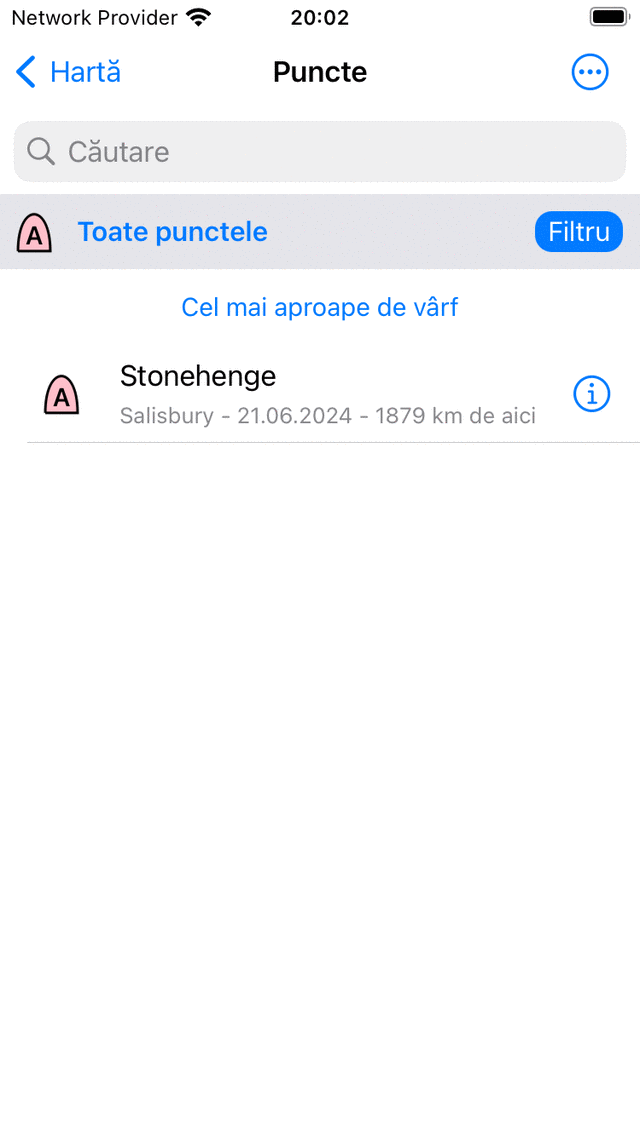
Filtrarea punctelor intermediare pe pictograma „Monument antic”.¶